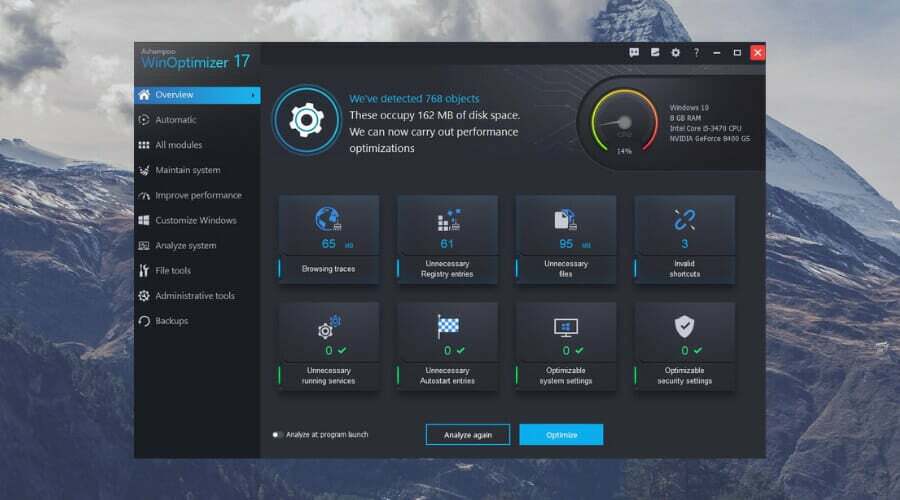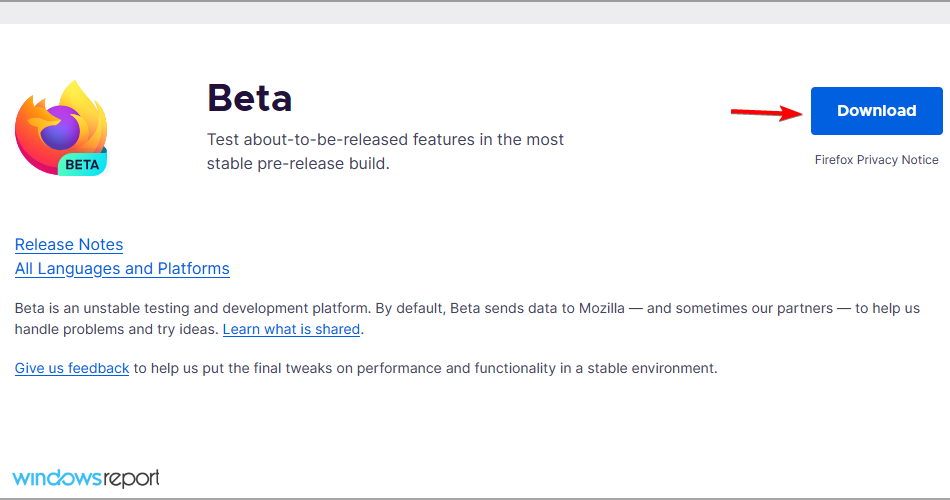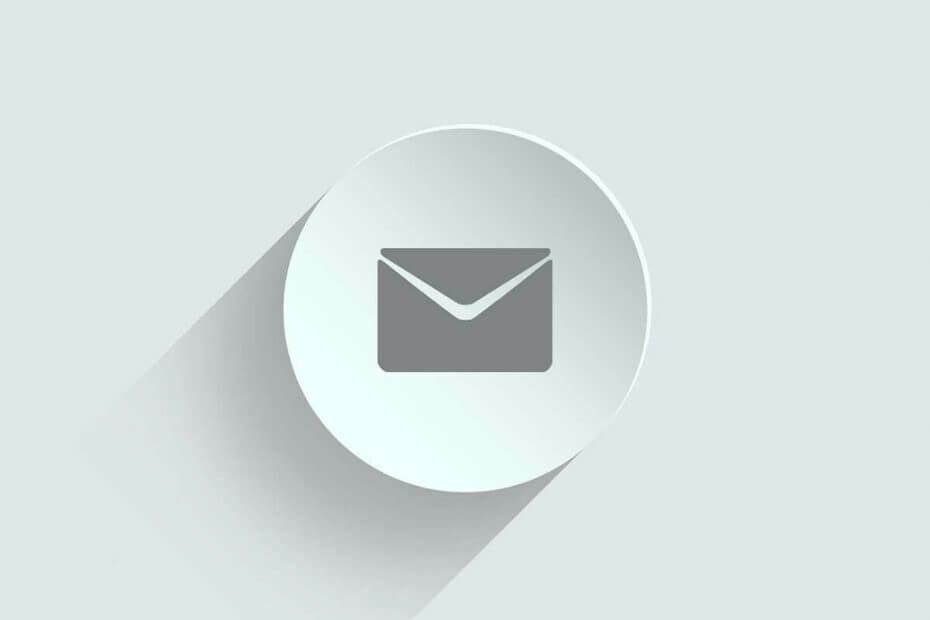
Это программное обеспечение будет поддерживать ваши драйверы в рабочем состоянии, тем самым защищая вас от распространенных компьютерных ошибок и сбоев оборудования. Проверьте все свои драйверы сейчас за 3 простых шага:
- Скачать DriverFix (проверенный файл загрузки).
- Нажмите Начать сканирование найти все проблемные драйверы.
- Нажмите Обновите драйверы чтобы получить новые версии и избежать сбоев в работе системы.
- DriverFix был загружен 0 читатели в этом месяце.
Почта и Календарь - одно из приложений по умолчанию, предустановленных в Windows 10. Однако некоторые пользователи могут предпочесть отключить фоновое приложение Почты, чтобы освободить системные ресурсы, или отключить его уведомления. Некоторые пользователи могут захотеть полностью удалить приложение «Почта», чтобы оно никоим образом не конфликтовало с их предпочитаемым почтовым клиентом, например Outlook. Это три альтернативных метода отключения Почтовое приложение в Windows 10.
Как пользователи могут отключить почтовое приложение?
1. Отключить уведомления почты
- Пользователи, которым просто нужно отключить уведомления Mail, могут сделать это, изменив настройки уведомлений в приложении. Сначала щелкните Почта в меню Пуск.
- Затем нажмите кнопку Настройки кнопка, показанная непосредственно ниже.
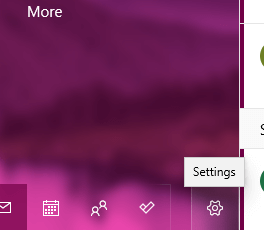
- Нажмите Уведомления чтобы открыть настройки на снимке экрана ниже.
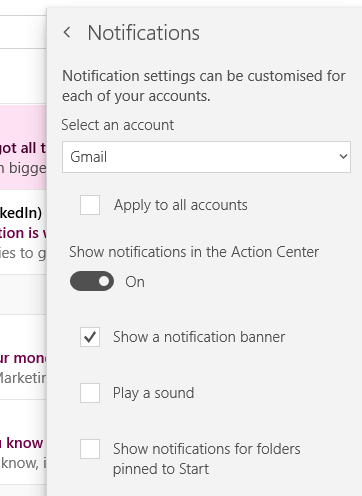
- Выберите Применить ко всем аккаунтам вариант.
- Затем выключите Показывать уведомления в Центре уведомлений параметр.
2. Отключите фоновое приложение почты
- Пользователи могут отключить Почту, работающую в качестве фонового приложения, в Настройках. Для этого нажмите сочетание клавиш Windows + S.
- Введите ключевое слово «фоновое приложение» в поле поиска.
- Щелкните Фоновые приложения, чтобы открыть окно настроек, как на снимке экрана ниже.
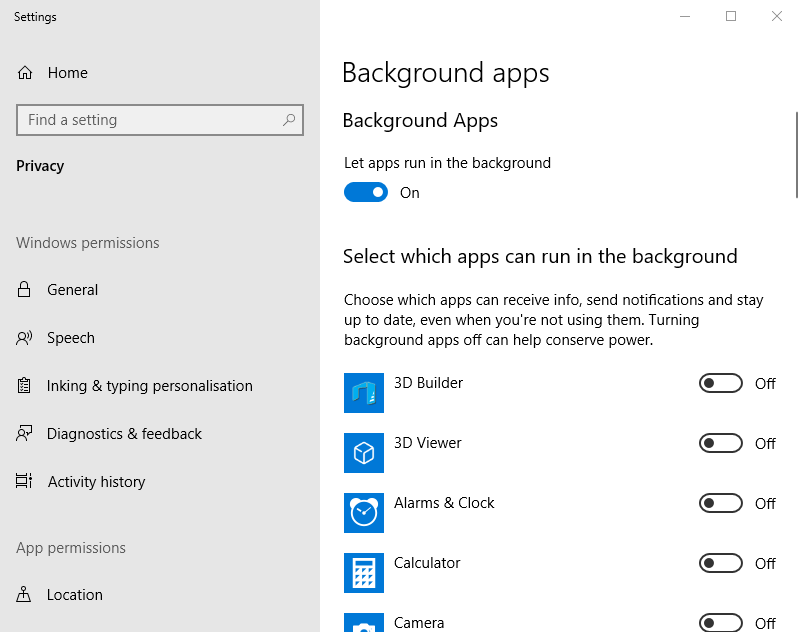
- Затем выключите Почта и Календарь настройки приложения.
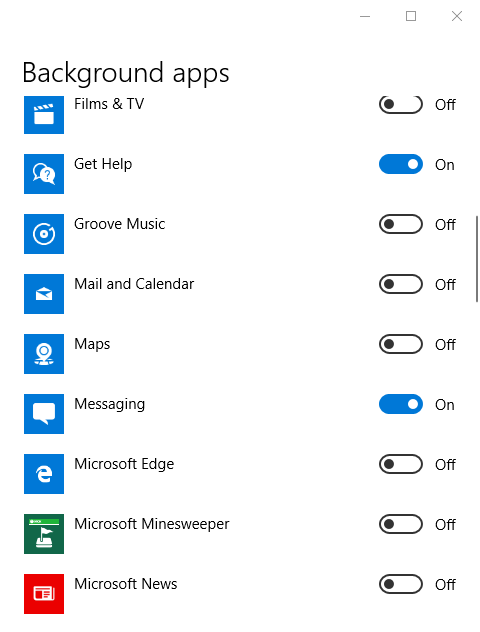
3. Удалить почту
- Пользователи, которым не нужна Почта, могут полностью удалить приложение, чтобы отключить его. Для этого нажмите кнопку Введите здесь для поиска кнопка панели задач.
- Введите "приложения" в качестве ключевого слова для поиска.
- Щелкните Приложения и функции, чтобы открыть окно, показанное непосредственно ниже.
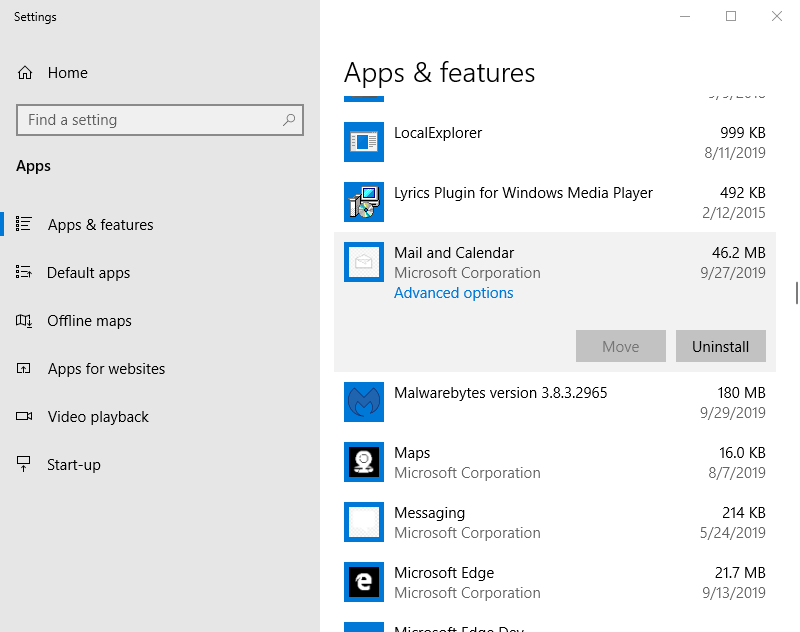
- Выберите приложение «Почта и календарь».
- нажмите Удалить кнопка.
- В более старых версиях сборки Windows 10 некоторым пользователям может потребоваться удалить Почту и Календарь с помощью PowerShell. Введите «PowerShell» в поле поиска Windows 10.
- Щелкните правой кнопкой мыши PowerShell и выберите Запустить от имени администратора вариант.
- Затем введите «Get-AppxPackage Microsoft.windowscommunicationsapps | Remove-AppxPackage ’в Окно PowerShell.
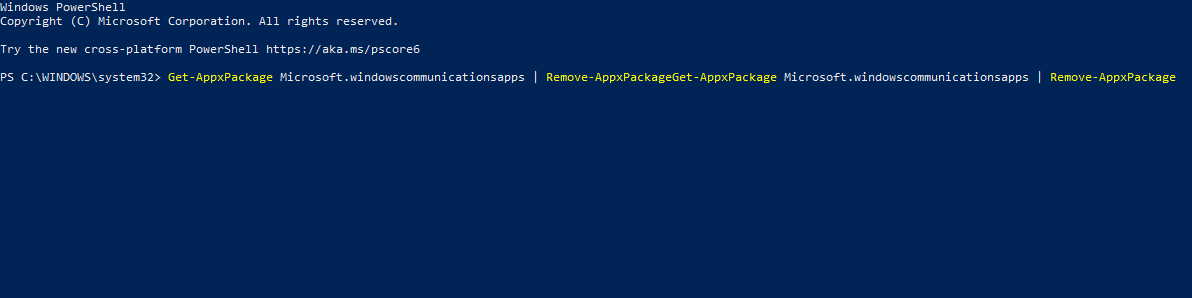
- Нажмите клавишу Enter.
Итак, вот как пользователи могут отключить почту. Пользователи, которым необходимо использовать это приложение, могут отключить фоновое приложение Почты и отключить его уведомления. Те, кто использует Outlook, могут удалить Почту, чтобы полностью отключить приложение и убедиться, что нет почтовый клиент конфликты.
СВЯЗАННЫЕ СТАТЬИ ДЛЯ ПРОВЕРКИ:
- Как удалить и переустановить приложения Windows 10 по умолчанию
- Как отключить подпись по умолчанию в почтовом приложении для Windows 10
- Как добавить учетную запись Gmail в приложение Microsoft Mail и Calendar